FTP 使用教程
华硕路由器RT-N16N66AC66AC68远程FTP使用教程

华硕路由爱好讨论区
②选择您的共享方式:建议选择只有我可以访问(以下都是以这个为例)
③填写要注册的DDNS帐号,直到完成(只有外网可注册,内网请绕道)。
⑤要从浏览器访问FTP还需要做一件事。
进入USB应用---服务中心---以FTP共享磁盘-----开启Enable wan access.
不开启,在远程打不开网页FTP的。
⑧现在您可以用浏览器打开远程FTP。
建议使用谷歌浏览器,360极速,火狐,IE都不能正常打开(如果要这些浏览器都能打开,在第7步开启允许匿名登陆,但winscp就不能用了,会出现拒绝访问)
在谷歌浏览器地址栏输入ftp://注册的帐号输入路由器帐号和密码。
⑨用WINSCP远程登陆FTP(WINSCP请自己百度下载)
此软件在第1和7步设置中不能设置成不需要密码访问和允许匿名访问。
文件协议选FTP 主机名填写你注册的DDNS地址端口:21 用户名和密码是你的路由器名和密码,然后登陆。
⑩现在你可以享远程FTP的乐趣了。
上传文件。
网页FTP:直接把你想要的文件扔进去就可以了。
winscp
也只需要把文件扔进右边的sda1中你想要的目录中就可以了。
ftp命令的用法
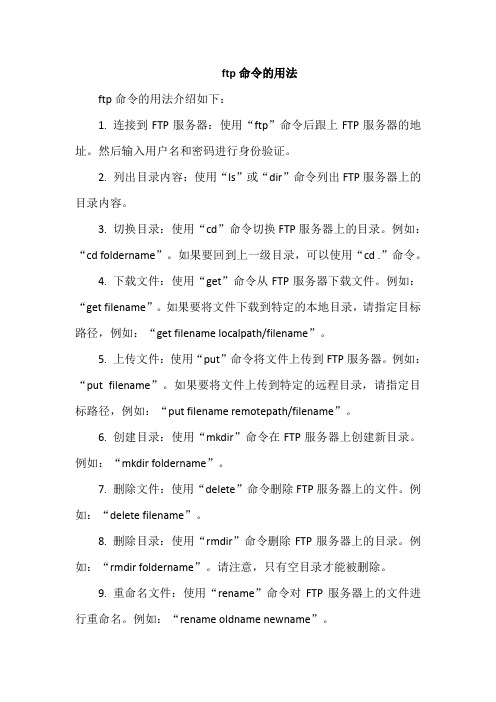
ftp命令的用法ftp命令的用法介绍如下:1. 连接到FTP服务器:使用“ftp”命令后跟上FTP服务器的地址。
然后输入用户名和密码进行身份验证。
2. 列出目录内容:使用“ls”或“dir”命令列出FTP服务器上的目录内容。
3. 切换目录:使用“cd”命令切换FTP服务器上的目录。
例如:“cd foldername”。
如果要回到上一级目录,可以使用“cd .”命令。
4. 下载文件:使用“get”命令从FTP服务器下载文件。
例如:“get filename”。
如果要将文件下载到特定的本地目录,请指定目标路径,例如:“get filename localpath/filename”。
5. 上传文件:使用“put”命令将文件上传到FTP服务器。
例如:“put filename”。
如果要将文件上传到特定的远程目录,请指定目标路径,例如:“put filename remotepath/filename”。
6. 创建目录:使用“mkdir”命令在FTP服务器上创建新目录。
例如:“mkdir foldername”。
7. 删除文件:使用“delete”命令删除FTP服务器上的文件。
例如:“delete filename”。
8. 删除目录:使用“rmdir”命令删除FTP服务器上的目录。
例如:“rmdir foldername”。
请注意,只有空目录才能被删除。
9. 重命名文件:使用“rename”命令对FTP服务器上的文件进行重命名。
例如:“rename oldname newname”。
10. 断开FTP连接:使用“bye”或“disconnect”命令断开与FTP 服务器的连接。
例如:“bye或disconnect”。
此外,还有许多其他FTP命令可用于管理FTP服务器,可以根据需要进行探索和使用。
请注意,具体的用法可能因不同的操作系统和FTP客户端软件而有所不同。
ftp使用方法

课程ftp使用方法
1、浏览器
在浏览器地址栏输入ftp站点地址:ftp://210.32.133.25,然后输入用户名和密码,进入目录,点击要下载的内容后自动下载。
2、ftp软件
在ftp的实验内容与参考资料目录下,有课程相关软件目录,目录中有一个FileZilla软件安装包,下载安装后(或自己到网上下载),看到下图界面:
依次输入IP、用户名和密码,点击快速连接。
依次点开目录后可选中要下载内容右键下载。
实验报告上传:请按模板写报告并在截止日期前上传
找到对应目录后直接将实验报告拖到下面的窗口里即可。
linux(ubuntu)下FTP的使用教程

linux(ubuntu)下FTP的使⽤教程1.安装、配置FTP服务组件sudo apt-get updatesudo apt-get install vsftpd修改ftp的配置⽂件 /etc/vsftpd.conflocal_enable=YESwrite_enable=YES重启FTP服务sudo service vsftpd restart2.命令⾏FTP操作在shell命令⾏下输⼊: ftp 192.168.2.10 根据提⽰输⼊正确的⽤户名和密码即可常⽤操作命令(,号不是命令内容)FTP>open [ftpservername],和指定的远程Linux FTP服务器连接FTP>user [username] [password],使⽤指定远程Linux FTP服务器的⽤户登录FTP>pwd,显⽰远程Linux FTP服务器上的当前路径FTP>ls,列出远程Linux FTP服务器上当前路径下的⽬录和⽂件FTP>dir,列出远程Linux FTP服务器上当前路径下的⽬录和⽂件(同上)FTP>mkdir [foldname],在远程Linux FTP服务器上当前路径下建⽴指定⽬录FTP>rmdir [foldname],删除远程Linux FTP服务器上当前路径下的指定⽬录FTP>cd [foldname],更改远程Linux FTP服务器上的⼯作⽬录FTP>delete [filename],删除远程Linux FTP服务器上指定的⽂件FTP>rename [filename] [newfilename],重命名远程Linux FTP服务器上指定的⽂件FTP>close,从远程Linux FTP服务器断开但保留FTP命令参数提⽰FTP>disconnect,从远程Linux FTP服务器断开但保留FTP命令参数提⽰(同上)FTP>bye,结束和远程Linux FTP服务器的连接FTP>quit,结束和远程Linux FTP服务器的连接(同上)FTP>!,直接从远程Linux FTP服务器进⼊到本地shell中FTP>exit,(接上步)从本地shell环境中返回到远程Linux FTP服务器环境下FTP>!ls,列出本地机器上当前路径下的⽬录和⽂件FTP>lcd [foldname],更改本地机器的⼯作⽬录FTP>?,显⽰ftp命令说明FTP>help,显⽰ftp命令说明(同上)PS:最好将要进⾏传输的⽂件或⽂件夹的权限设置成775 或7773.安装linux下开源FTP软件FileZilla如果是在ubuntu 或其他linux桌⾯环境下,可以不⽤FTP命令,直接安装filezilla即可sudo apt-get install filezillasudo apt-get install filezilla-locales安装完成后可在shell 直接执⾏ filezilla即可,或在ubuntu左上⾓的 Dash home 找到应⽤执⾏filezilla⾮常好⽤,输⼊Host地址、Username、Password和Port 端⼝号(⼀般默认为21) 即可连接另外⼀台有FTP服务的机器成功连接后,直接拖动需要复制的⽂件或⽂件夹即可传输⽂件。
win2008—FTP服务器教程

一般选择“不隔离用 户”单选钮,如果在 实际应用中要根据具 体的情况,选择不同 的选项。单击“下一 步”按钮,弹出“FTP 站点主目录”对话框。
2.新建FTP站点
在“路径”文本输入 框下输入步骤1建立的 文件夹目录“C: \inetpub\MyFTPSite” 单击“下一步”按钮, 弹出“FTP站点访问权 限”对话框。
2.启动默认网站
打开“Internet信息服务(IIS)6.0管理器”会看到 “FTP站点”以及下面的“Default FTP Site”的前面有 个红色的叉号,表示该站点没有启动。选中“Default FTP Site”单击鼠标右键,在弹出的右键下拉菜单中选 择“启动”命令,这时会出现“IIS6管理”警示框, 单击“是”按钮,该站点就启动了,再观察“Internet 信息服务(IIS)6.0管理器”会看到“FTP站点”以及 下面的“Default FTP Site”的前面有个红色的叉号没 有了,表示FTP站点启动成功。
6.测试站点的使用
在客户端计算机,打开IE浏览器, 在地址栏输入 “ftp:\\192.168.0.18”就不会直 接出现服务器中“C: \inetpub\MyFTPSite”目录的内 容,而是弹出用户登录对话框, 在“用户名”下拉列表框处填入 “usera”用户名,在“密码” 文本输入框处填入在项目2设置 的密码,单击“登录”按钮,稍 等片刻,在IE浏览器中就会出现 在步骤1建立的3个文件的内容。
3.上传文件
在CuteFTP9.0主窗口 上面一排显示了主机IP 地址、用户名、密码、 端口号等内容。下面 左边部分为本地磁盘 的内容,右边就是FTP 站点的内容即服务器 “ C: \inetpub\MyFTPSite” 中的内容。
IIS-FTP多用户使用教程
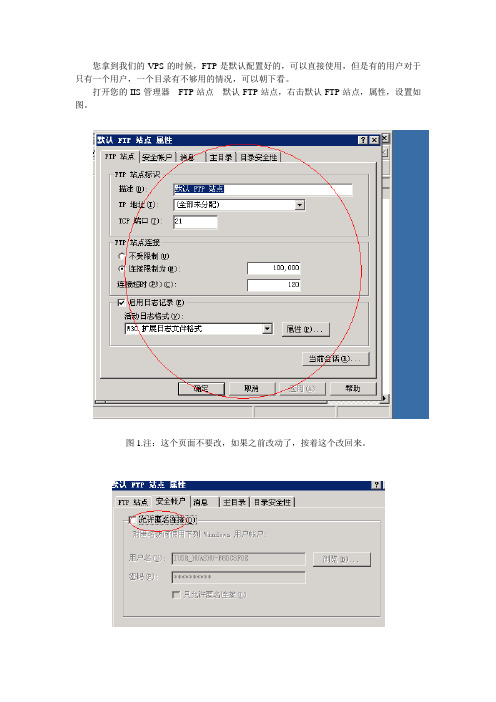
您拿到我们的VPS的时候,FTP是默认配置好的,可以直接使用,但是有的用户对于只有一个用户,一个目录有不够用的情况,可以朝下看。
打开您的IIS管理器---FTP站点---默认FTP站点,右击默认FTP站点,属性,设置如图。
图1.注:这个页面不要改,如果之前改动了,按着这个改回来。
图2.注:把匿名连接取消,这个不安全。
图3.勾上写入,更改administrator用户的FTP目录。
FTP辅助设置基本改好了,现在开始多用户多目录设置。
图4.右击,新建,虚拟目录。
按照向导设置好虚拟目录所指向的文件夹。
现在开始新建要增加的FTP用户。
进入控制面板,管理工具,计算机管理。
下面请参照图操作。
新建好用户后,点新建用户的属性。
把隶属于Guests这一项删除掉,如有其他的也都删除掉,保持隶属于是空白的。
用户设置好了,现在设置一下FTP虚拟目录的权限。
进入虚拟目录权限设置,点添加,在输入框中输入之前创建好的用户名,点确认。
配置完毕。
已经可以正常使用了。
原理是要保证新建的用户没有FTP主目录的权限,只有虚拟目录的权限,那样访问的就是虚拟目录所指向的文件夹。
FTP命令基本使用方法

FTP命令基本使用方法1.连接到FTP服务器:2.显示当前目录:命令:pwd这将显示你当前所在的目录。
3.切换目录:命令:cd directory将directory替换为你要切换到的目录的名称。
4.列出目录内容:命令:ls这将列出当前目录的文件和子目录。
命令:get filename6.上传文件:命令:put filename将filename替换为你要上传的文件名。
7.创建目录:命令:mkdir directory将directory替换为你要创建的目录的名称。
8.删除目录:命令:rmdir directory将directory替换为你要删除的目录的名称。
注意,目录必须为空才能被删除。
9.删除文件:命令:delete filename将filename替换为你要删除的文件名。
10.重命名文件:命令:rename oldfilename newfilename将oldfilename替换为要重命名的文件名,newfilename替换为新的文件名。
11.退出FTP会话:命令:quit这将关闭FTP连接并退出FTP会话。
12.传输模式:默认情况下,FTP使用二进制传输模式来传输文件,但有时你可能需要切换到文本模式,尤其是在传输文本文件时。
命令:ascii切换到文本传输模式。
命令:binary切换回二进制传输模式。
13.被动模式:如果你的FTP服务器在防火墙后面,你可能需要切换到被动模式来确保数据传输的正常进行。
命令:passive切换到被动模式。
FTP使用教程

【教学】FTP使用教程【教学】FTP使用教程不想看这些介绍的可以直接转向二楼看ftp软件使用方法FTP教程第一章第一章什么是FTP1. FTP协议什么是FTP呢?FTP 是TCP/IP 协议组中的协议之一,是英文File Transfer Protocol的缩写。
该协议是I nternet文件传送的基础,它由一系列规格说明文档组成,目标是提高文件的共享性,提供非直接使用远程计算机,使存储介质对用户透明和可靠高效地传送数据。
简单的说,FTP就是完成两台计算机之间的拷贝,从远程计算机拷贝文件至自己的计算机上,称之为“下载(download)”文件。
若将文件从自己计算机中拷贝至远程计算机上,则称之为“上载(upload)”文件。
在TCP/IP协议中,FTP标准命令TCP端口号为21,Port方式数据端口为20。
2. FTP服务器和客户端同大多数Internet服务一样,FTP也是一个客户/服务器系统。
用户通过一个客户机程序连接至在远程计算机上运行的服务器程序。
依照FTP 协议提供服务,进行文件传送的计算机就是FTP 服务器,而连接FTP 服务器,遵循FTP协议与服务器传送文件的电脑就是FTP客户端。
用户要连上FTP 服务器,就要用到F PT 的客户端软件,通常Windows自带“ftp”命令,这是一个命令行的FTP 客户程序,另外常用的FTP 客户程序还有CuteFTP、Ws_FTP、Flashfxp、LeapFTP、流星雨-猫眼等。
3. FTP用户授权3.1 用户授权要连上FTP 服务器(即“登陆”),必须要有该FTP 服务器授权的帐号,也就是说你只有在有了一个用户标识和一个口令后才能登陆FTP服务器,享受FTP服务器提供的服务。
3.2 FTP地址格式FTP地址如下:ftp://用户名:密码@FTP服务器IP或域名:FTP命令端口/路径/文件名上面的参数除FTP服务器IP或域名为必要项外,其他都不是必须的。
- 1、下载文档前请自行甄别文档内容的完整性,平台不提供额外的编辑、内容补充、找答案等附加服务。
- 2、"仅部分预览"的文档,不可在线预览部分如存在完整性等问题,可反馈申请退款(可完整预览的文档不适用该条件!)。
- 3、如文档侵犯您的权益,请联系客服反馈,我们会尽快为您处理(人工客服工作时间:9:00-18:30)。
FTP(文件管理)的作用
FTP的主要作用,就是让用户连接上一个远程计算机
(这些计算机上运行着FTP服务器程序)查看远程计算机有哪
些文件,然后把文件从远程计算机上拷到本地计算机, 或把本地计算机的文件送到远程计算机去。
简单说就是,有了FTP就可以随时看到自己需要的文
九龙商贸FTP文件管理服务器 (FTP :File Transfer Protocol ) 使用说明
FTP服务器从2016年1月6日起可以正常使用,如您无法登 陆请及时联系信息部,或发邮件至:jlsmxx@ 反馈
目录
FTP的作用?
FTP的优势。 关于账号。
如何登陆。 ·使用 我计算机打开(Win7) 使用我的电脑打开(xp) 使用 浏览器打开 如何上传文件到FTP服务器。
例如: 请将账号:10069 原密码: 123456,变更为新密码:654321
END
•谢谢大家
臧义勇 2016年1月6日
帐号是什么?
门店:各门店所用组织编号,例如:东湖星城店,帐
号:001,密码默认:123456. 联系信息。
九龙商贸后勤:请使用海信系统员工号登陆。密码请
如需更改密码请联系信息部。
win7的登陆方式:打开计算机,在地址栏输入 ftp://221.215.156.166 如下图
Xp 的登陆方式如下图
件。
FTP的优势
目录管理,各部门、各用途、各门店文件易于查看管
理。 易用性强,利用windows系统中的资源管理器(我的 电脑),即可查看。 空间无限制,存储空间可拓展无限制。 访问灵活,在家,在单位,在出差。都可以随时访问。 设备没有限制,在手机上、pad上、电脑上、可以运 行浏览器的设备上都有能力访问FTP上的文件资源。
目录显示完毕后,可以选择进入需要查看的文件夹。 视网络情况,文件夹显示的速度会不同。网速慢时请耐心等待。 电脑
手机
浏览器
如何上传文件
直接粘贴就可以上传
(浏览器不支持上传)
如何下载文件
直接复制就可以下载
如何更改密码
大家如果要更改密码请联系信息部,或发邮件至:
jlsmxx@ 反馈
如何在浏览器中打开FTP
浏览器打开ftp的方法和
在电脑打开的方法基本 是一样的,大家只需要 在浏览器地址栏中输入 ftp:\\221.215.156.16 6
输入完成,按回车,会出现如下 对话框
ቤተ መጻሕፍቲ ባይዱ
信息将会分配给每个人
一个登陆权限,大家按 照信息给的用户名,密 码进行登陆。
登陆成功 会显示文档目录
